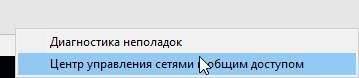Як налаштувати ДНС сервер
Нижче буде представлена інструкція для різних операційних систем, налаштування та включенню DNS серверів. Відключення відбувається точно також, але в цьому випадку видаляємо адреси.
Налаштування в Windows 8, 8.1, 10
У правому нижньому куті натискаємо на знак, як показано на скріншоті нижче, за допомогою правої кнопки миші.
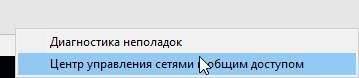
У вікні вибираємо пункт, відзначений червоним. Це назва локальної мережі на робочій станції.
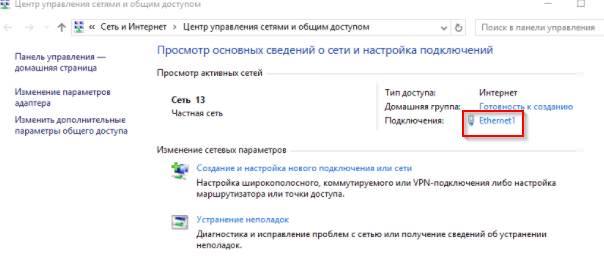
Далі вибираємо пункт «Властивості».
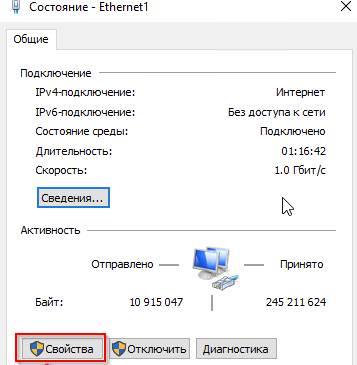
Відзначаємо лівою кнопкою миші протокол, а потім клікаємо на «Властивості».
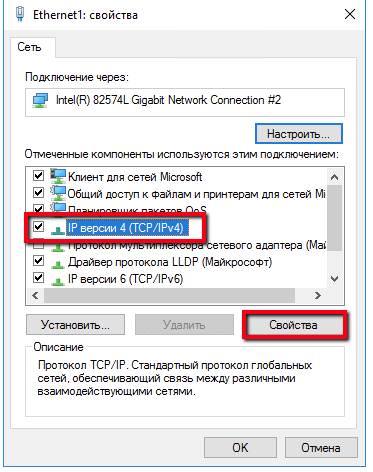
Відкриється діалогове вікно, в якому потрібно вказати DNS адреси вручну.
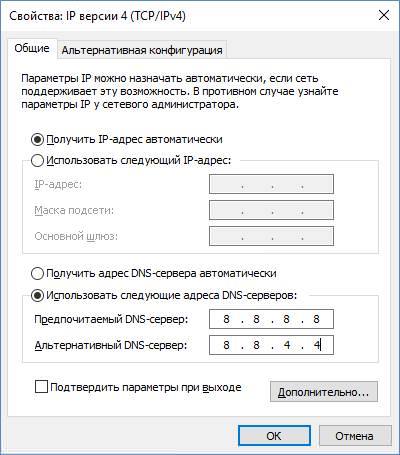
Для прикладу були використані дані від корпорації Google.
Після цього закриваємо всі вікна по кнопці «ОК».
Тепер необхідно викликати командний рядок (поєднання клавіш Win+R, далі набираємо команду «cmd»). В ній прописуємо наступне: ipconfig /flushdns. Команда оновить кеш ДНВ, що дозволить використовувати адреси Гугл без перезавантаження комп’ютера. Якщо ж нічого не змінилося, отже робочу станцію все ж доведеться перезавантажити.
Зміна налаштувань в Windows 7
На ПК під управлінням Windows 7 принцип дії точно такий же. Єдина відмінність – це інтерфейс системи, які трохи відрізняється від 8.1 або 10 версії.
Після внесення адреси DNS сервера, обов’язково виконати команду очищення кешу ДНС. Про це було розказано в попередньому розділі.
Налаштування на MacOS
Зовнішній вигляд операційної системи MacOS відрізняється від звичного інтерфейсу Windows. До інструкції нижче докладемо скріншоти, щоб був більш зрозумілий принцип дії. Як приклад, використовуються адреси від SkyDns.
Як видалити вірус time to read з браузера на комп’ютері
Натискаємо в правому верхньому куті іконку яблука, далі «Системні налаштування».

Відкриється панель управління. Вибираємо розділ «Мережа».
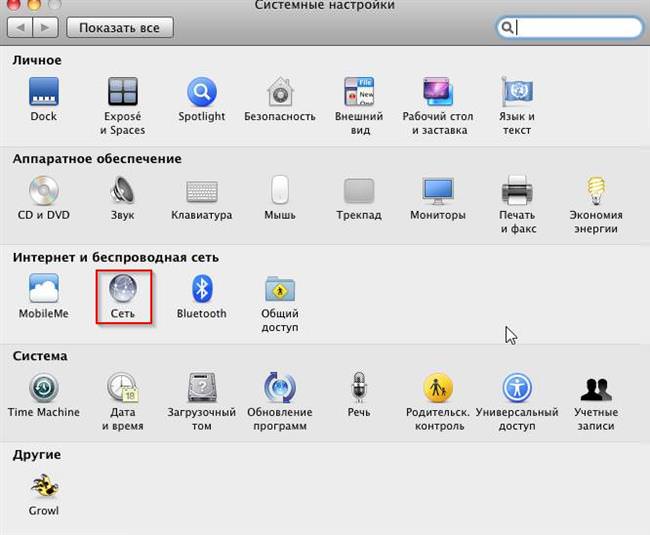
Далі розглянемо два варіанти. Перший – користувач використовує бездротове підключення AirPort. Натискаємо на нього, і вибираємо «Додатково».
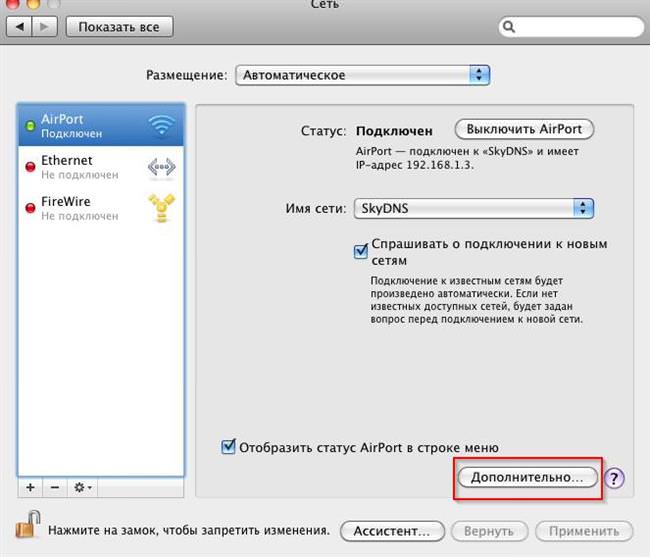
У новому вікні вибираємо вкладку «DNS», і прописуємо потрібну адресу.
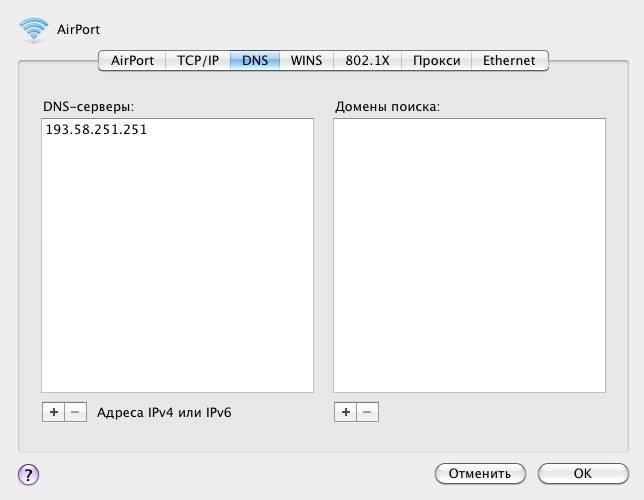
Далі закриваємо вікна по кнопці «ОК».
Другий варіант – клієнт використовує дротове підключення Ethernet. Вибираємо його.
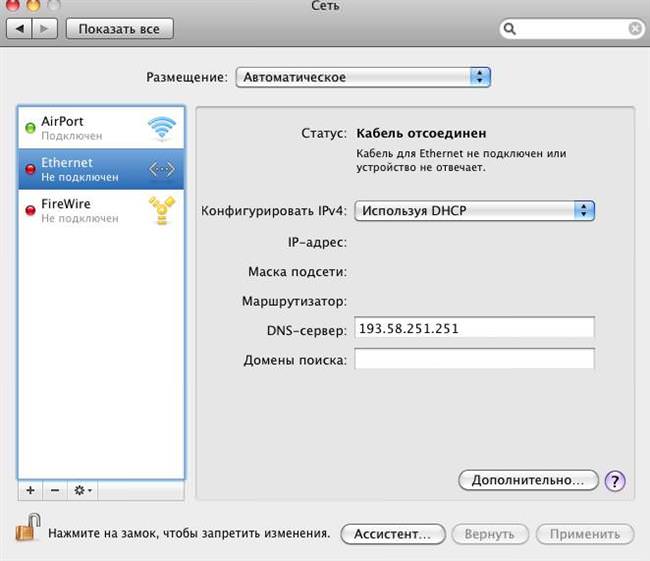
Як видно з скріншоту вище, користувачеві відразу доступні поля для заповнення. Прописуємо необхідну адресу. Закриваємо вікно також по «ОК».
Після закінчення всіх операцій робочу станцію рекомендується перезавантажити.
Зміна серверів на Андроїд
Перейдемо тепер до мобільних платформ. На пристрої відкриваємо налаштування і переходимо до пункту «Wi-Fi». Вибираємо необхідну бездротове підключення.

Далі «Змінити мережа».
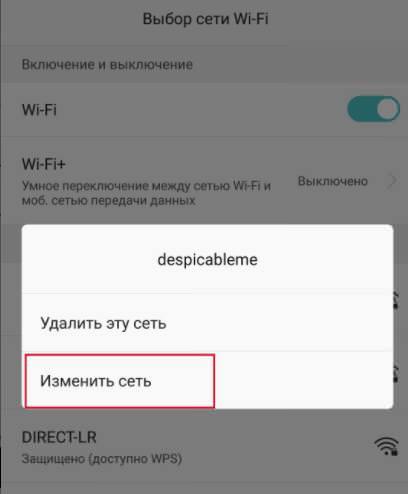
Відкриється панель управління. Вибираємо «Налаштування IP».
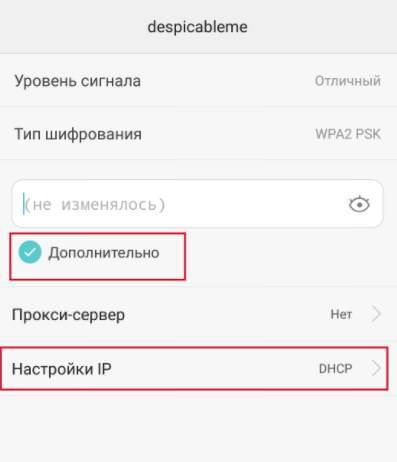
Встановлюємо статичний адресу.
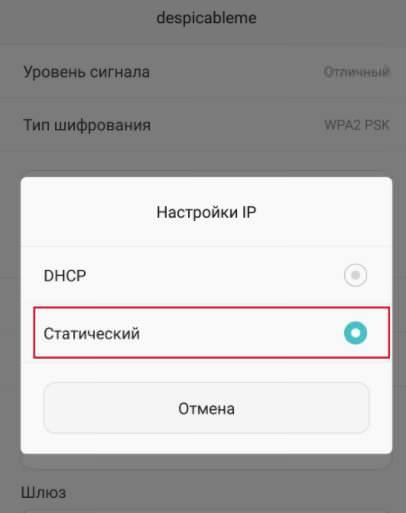
На екрані мобільного пристрою з’явиться вікно налаштування бездротового підключення. Вводимо необхідні публічні адреси.
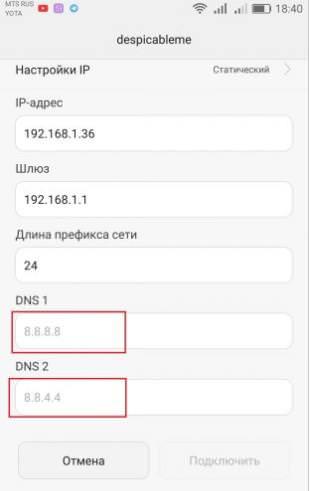
Далі виходимо з усіх меню, і пробуємо перепідключити пристрій до мережі Wi-Fi.
Зміна DNS на iOS
На мобільному пристрої під управлінням iOS теж можна змінити вручну адреси. Відкриваємо налаштування телефону, і вибираємо розділ «Wi-Fi».

Натискаємо на значок поруч з бездротовим підключенням, як показано на скріншоті нижче.
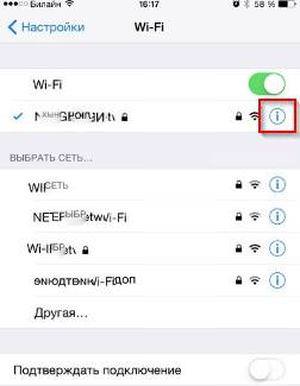
Відкриється вікно конфігурування. Вибираємо пункт «DNS» і прописуємо потрібну адресу.

На цьому встановлення завершено. Виходимо з меню і переподключаемся по Wi-Fi.
Прописуємо адреси на маршрутизаторі
Якщо ж на маршрутизаторі теж потрібно змінити параметри, то для початку необхідно зайти в панель управління через будь-який браузер. Рішення розглянуто на прикладі роутера TP-Link TL-WR841N. Далі вибираємо розділ «Мережа», пункт «WAN».
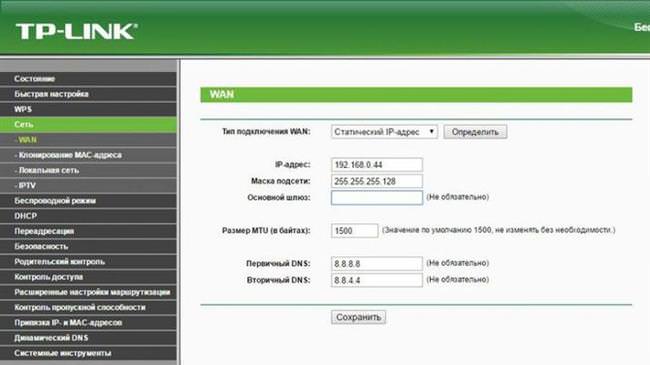
На скріншоті видно поля, куди необхідно прописати загальнодоступні DNS-сервера. Вказуємо їх. Далі натиснути кнопку «Зберегти». Тепер роутер необхідно перезавантажити, щоб застосувались зміни. Налаштування для всіх роутерів ідентичні, лише невеликі відмінності в інтерфейсі.